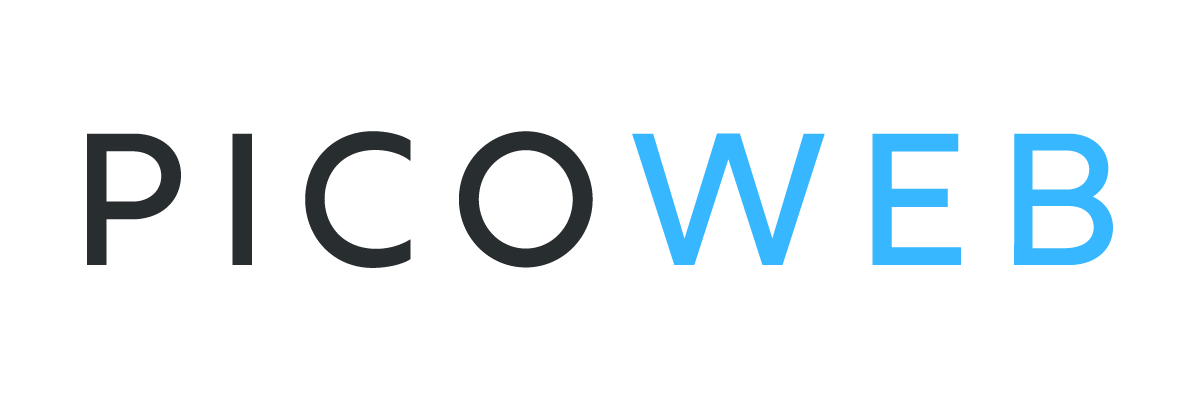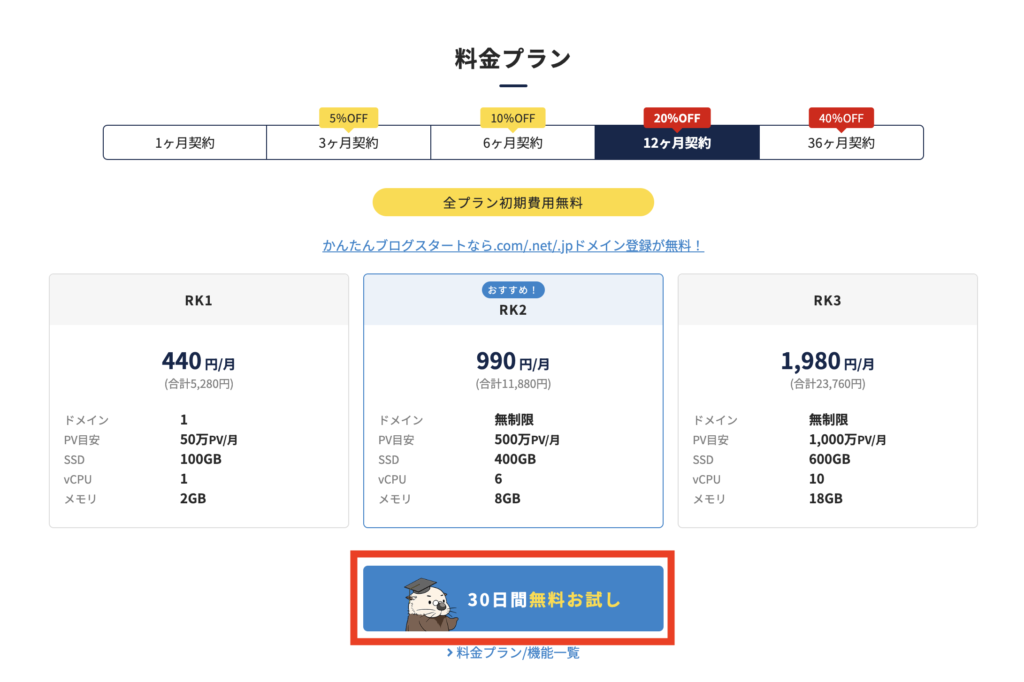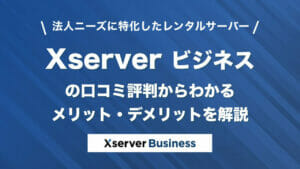ラッコサーバーは、月額330円(税込)~と格安なプランと、30日間の無料体験期間が魅力のコスパの良いレンタルサーバーです。
本記事では、ラッコサーバーの申し込み方法(アカウント登録)から、WordPress(ワードプレス)の始め方まで、実際の画面付きで使い方を解説します。いますぐサイト開設したい方は、以下のステップで進めてください。
【使い方ガイド完全版】
ラッコサーバーで無料体験を利用してWordPressを始めるステップ
当サイトでは「おすすめのレンタルサーバー」についても紹介しています。ほかのレンタルサーバーもあわせて検討したい方はぜひチェックしてみてください。
ラッコサーバーの評判やメリット・デメリットについて詳しくはこちら
関連記事 ラッコサーバー 評判
ラッコサーバーの申し込み手順【30日無料体験あり】
早速ラッコサーバー公式サイトから申し込みをはじめましょう。
30日間無料でお試し
ラッコIDを持っていない場合は、「新規登録」をクリックしましょう。
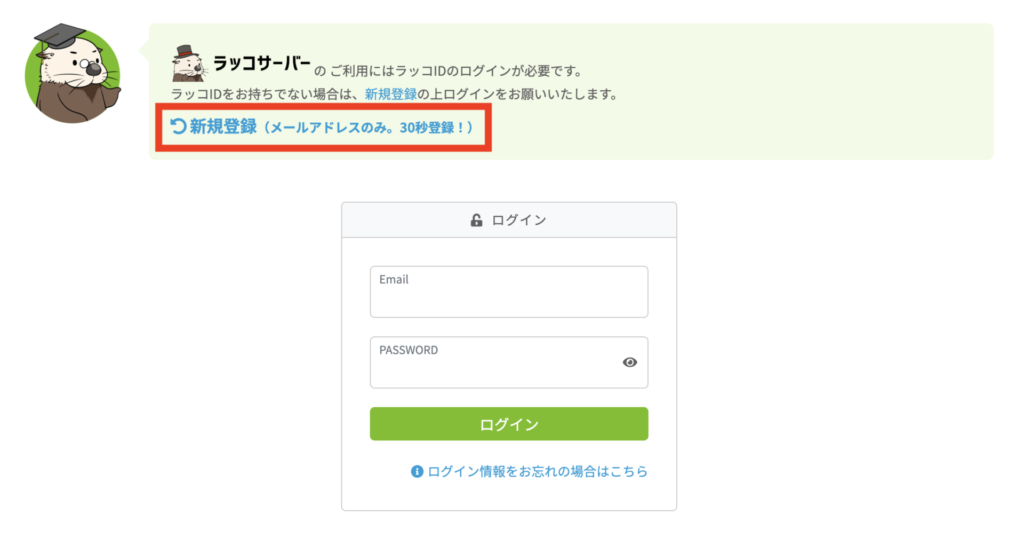
メールアドレスで簡単にラッコIDの登録ができます。
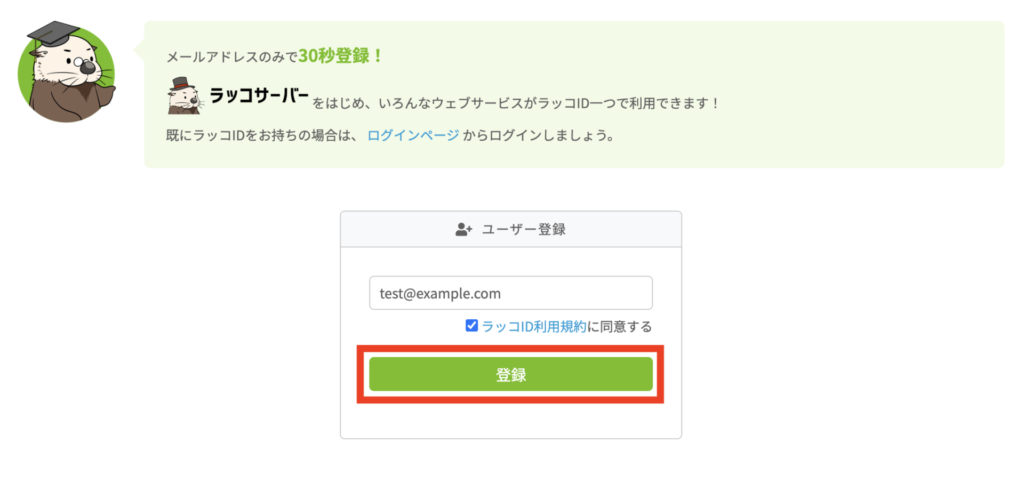
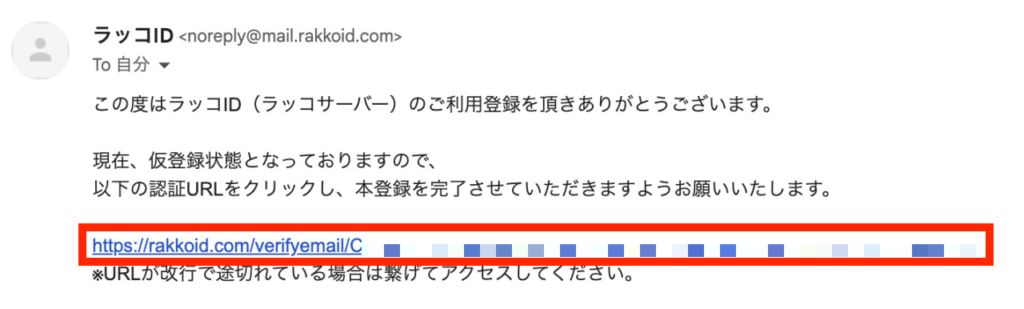

以下の登録完了画面になり、IDとパスワードが表示されるので控えておきましょう。確認したら、[ラッコサーバーに戻る]をクリックしてください。
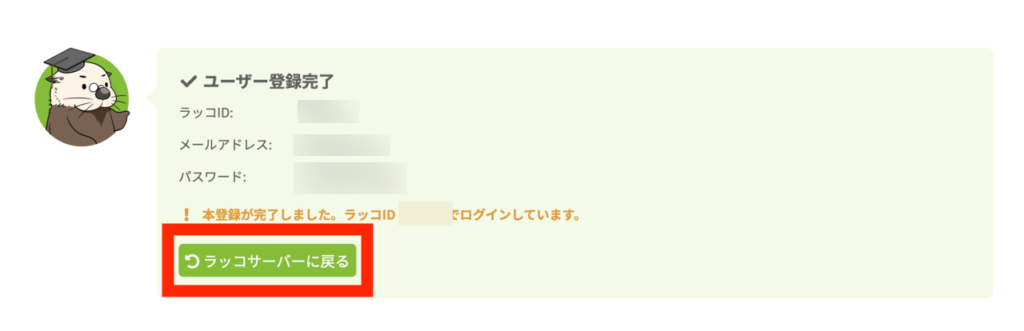
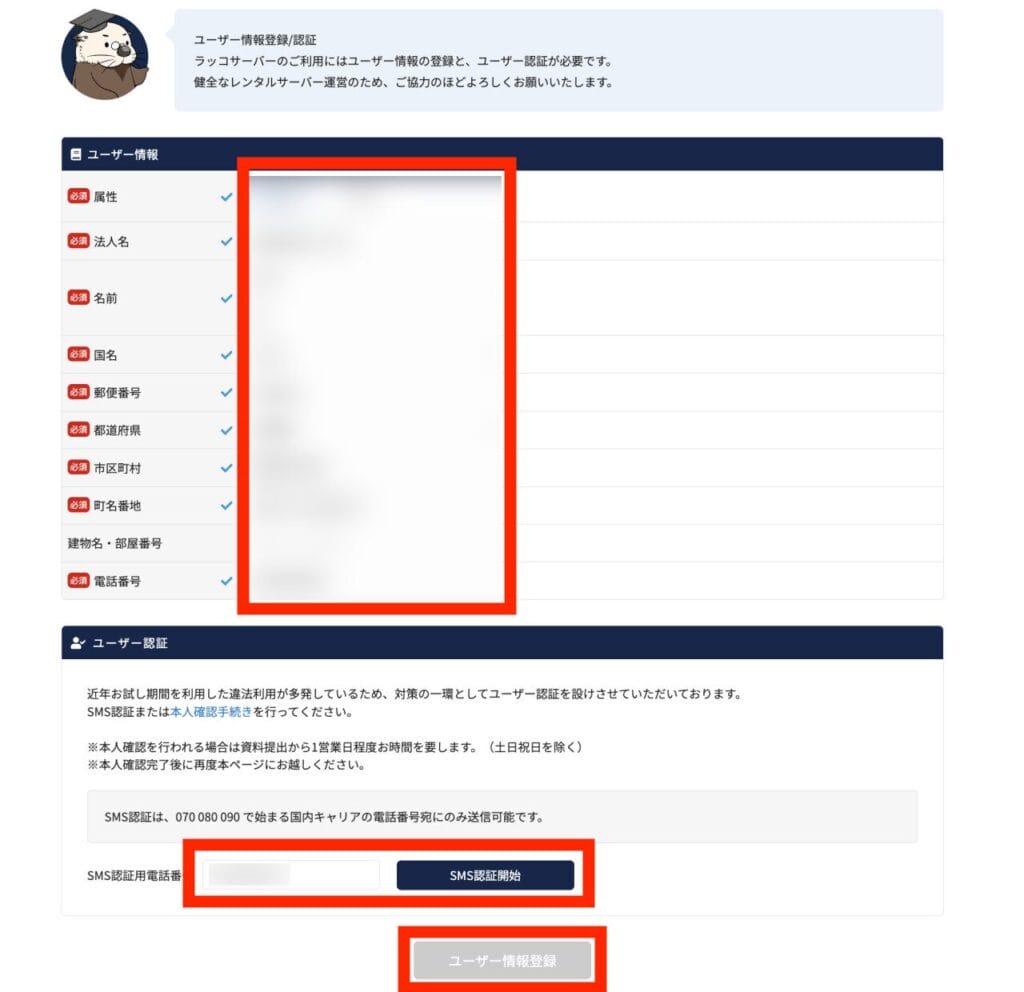
以上でラッコIDの登録が完了です。ラッコサーバーの管理画面に移動するので、移行で解説する手順でWordPressのインストールをしましょう。
ラッコサーバーでのWordPressの始め方
ラッコサーバーでWordPressをはじめるには、「手動でインストール」と「かんたんブログスタート」の2通りの方法があります。
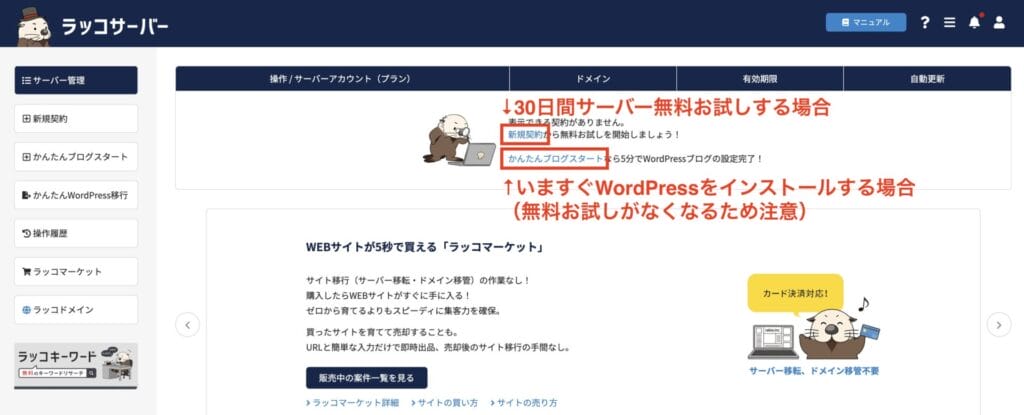
- お試し期間中に完全無料でサイト運営するなら→「手動インストール(新規契約)」
- いますぐ契約(支払い)してWordPressを立ち上げるなら→「かんたんブログスタート」
無料お試し期間中に「手動」でWordPressインストールする手順
無料お試し期間中であれば、プランの支払い契約をせずにWordPressを構築できます。
手動でインストールする必要がありますが、実際の工数は「かんたんブログスタート」と比べてもほとんど変わらず、5〜10分程度で構築できます。完全無料でサイト運営を試したい人は、こちらの方法でWordPressを始めるのがおすすめです。
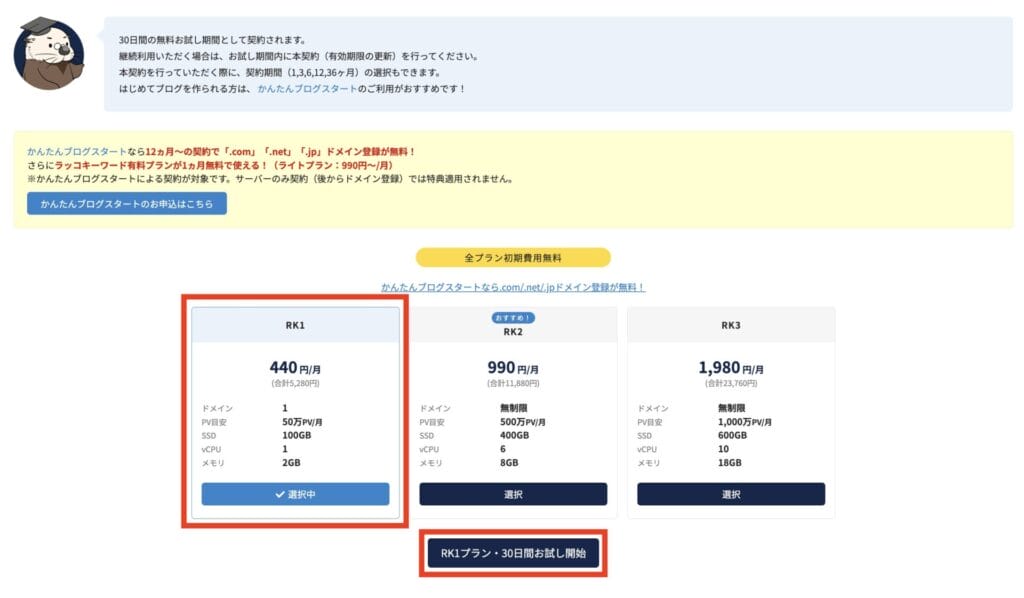
- RK1(月額330円〜)
-
ドメイン1個まで。サイトを1個だけ運営する場合ならこのプランで十分です。Webサーバーは全プラン「LiteSpeed」なので、小〜中規模サイトでも快適にサイト運営できます。
- RK2(月額743円〜)
-
ドメインが無制限になるため、複数サイト運営したい方はRK2以上を選ぶ必要があります。PV目安は50万PV/月以上が見込まれるようなアクセスの多いサイトにおすすめです。
- RK3(月額1,485円〜)
-
1,000万PV/月が見込まれる大規模サイトやアプリケーション用サーバー。法人用途におすすめです。
※料金は税込
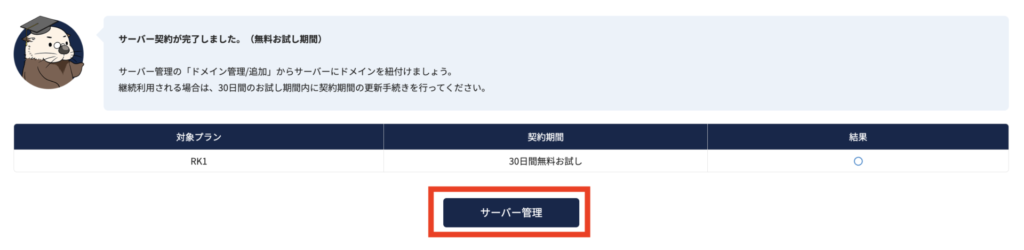
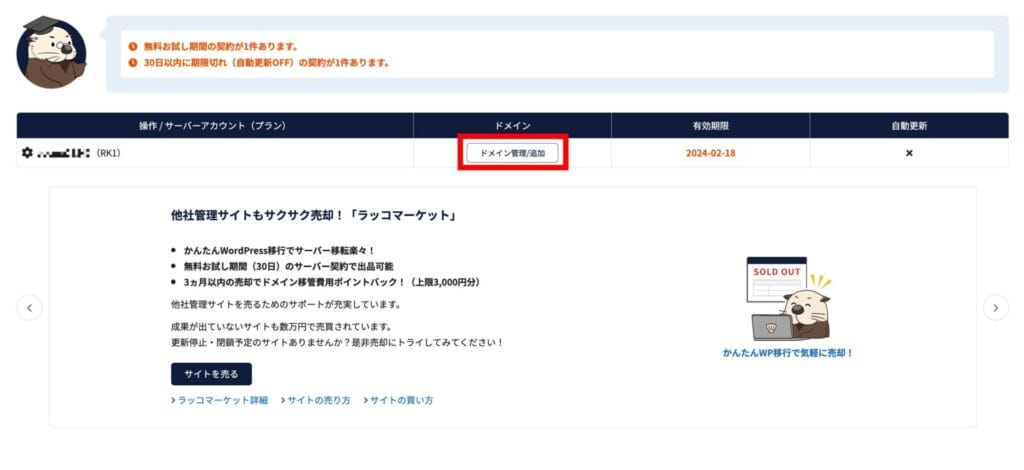
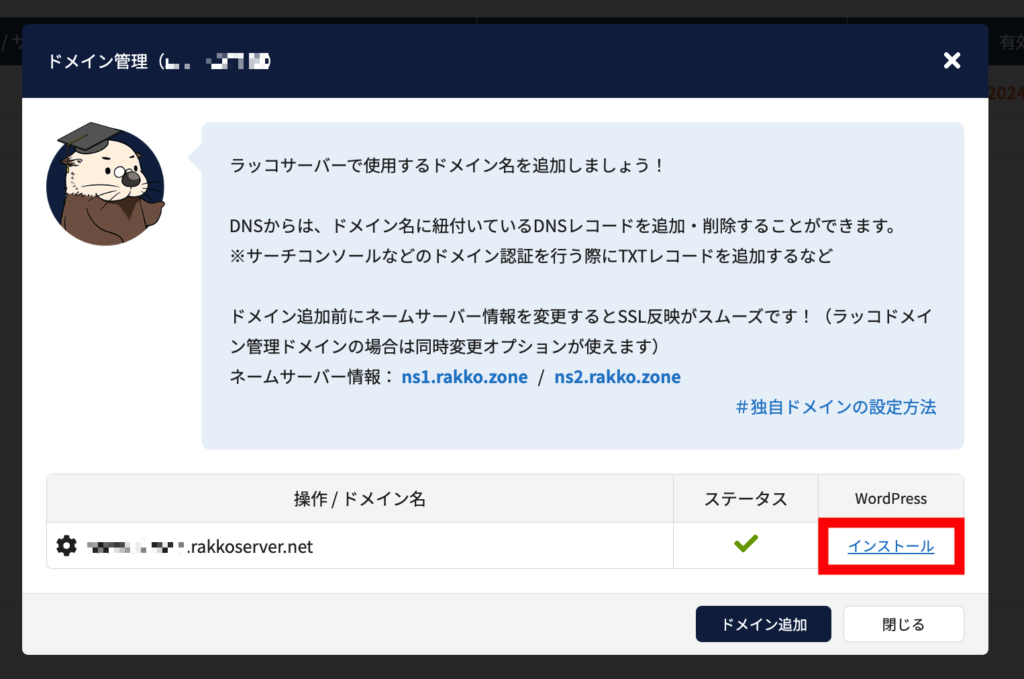
なお、初期ドメインのxxx.rakkoserver.netは、ラッコサーバー契約者が無料で使えるドメインです。今回はこのドメインにWordPressをインストールします。
もちろん、[ドメイン追加]ボタンより独自ドメインの追加もできます。ドメインの取得は、ラッコドメインもしくは以下のサービスを利用してください。
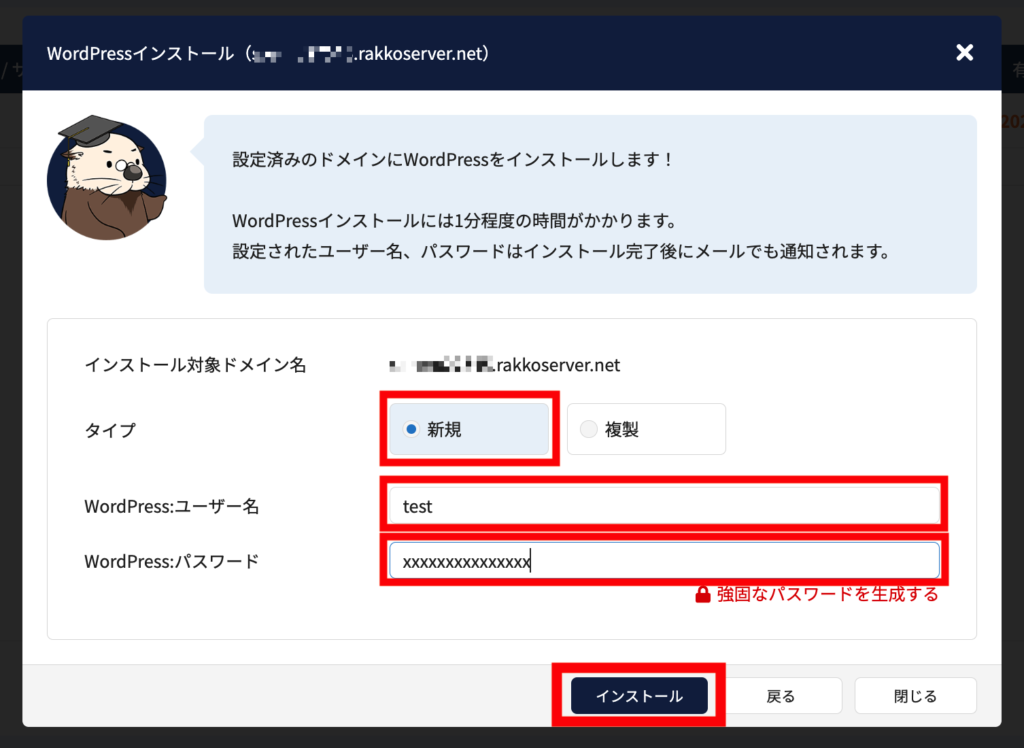
タイプは「新規」でOKです。すでにWordPressをインストール済みの場合、「複製」でコピーもできます。
WordPressの初期管理者となるユーザー名とパスワードも入力します。パスワードは、入力欄右下の「強固なパスワードを生成する」で簡単に設定可能です。
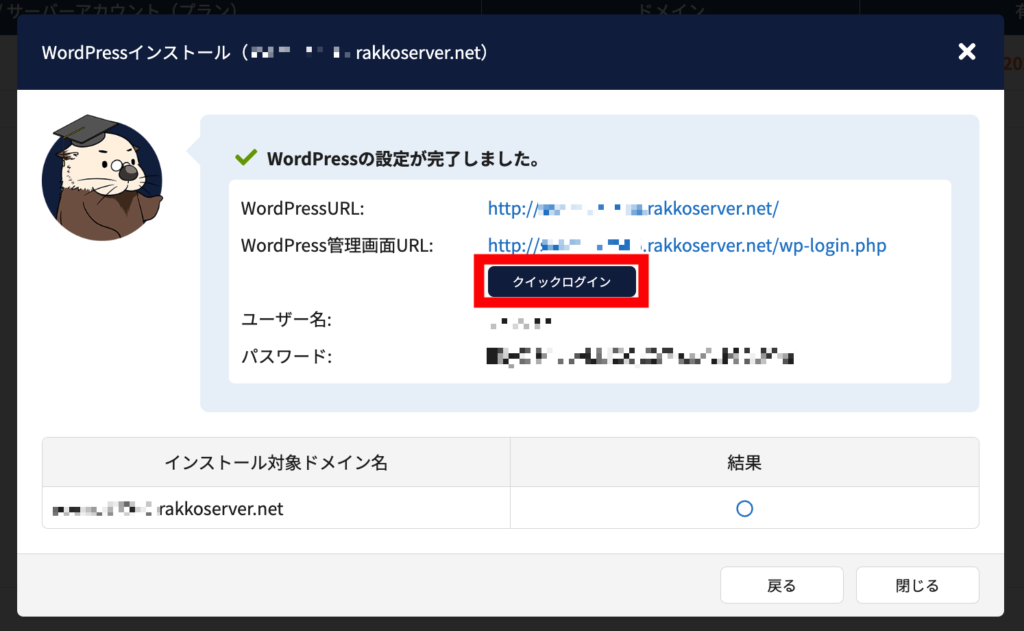
結果が○になっていれば、WordPressのインストールは無事完了です。[クイックログイン]でログイン画面をスキップしてWordPress管理画面に入れます。
ラッコサーバー「かんたんブログスタート」でWordPressを構築する手順
ラッコサーバーの「かんたんブログスタート」を使えば、WordPressブログ作成に必要な以下をまとめて設定できます。
ラッコサーバー「かんたんブログスタート」で自動設定できる項目
- ドメイン登録
- ネームサーバー変更
- ドメイン追加
- 独自無料SSL設定
- WordPressインストール
特典
- 12ヵ月~のサーバー契約で「.com」「.net」「.jp」ドメイン登録が無料(※1サーバー契約1ドメインまで)
- ラッコキーワード有料プランが1ヵ月無料
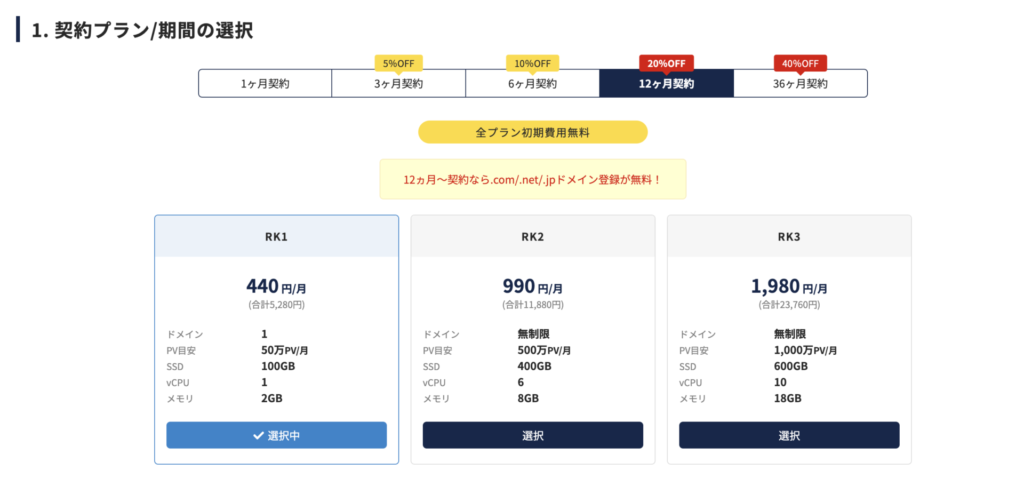

支払い忘れを防ぐためにも「自動更新する」がおすすめです。自動更新しない場合、契約更新のタイミングごとに手続きの必要があります。
ドメインは、新規に取得するか、すでに取得済みの独自ドメインを登録するか選べます。
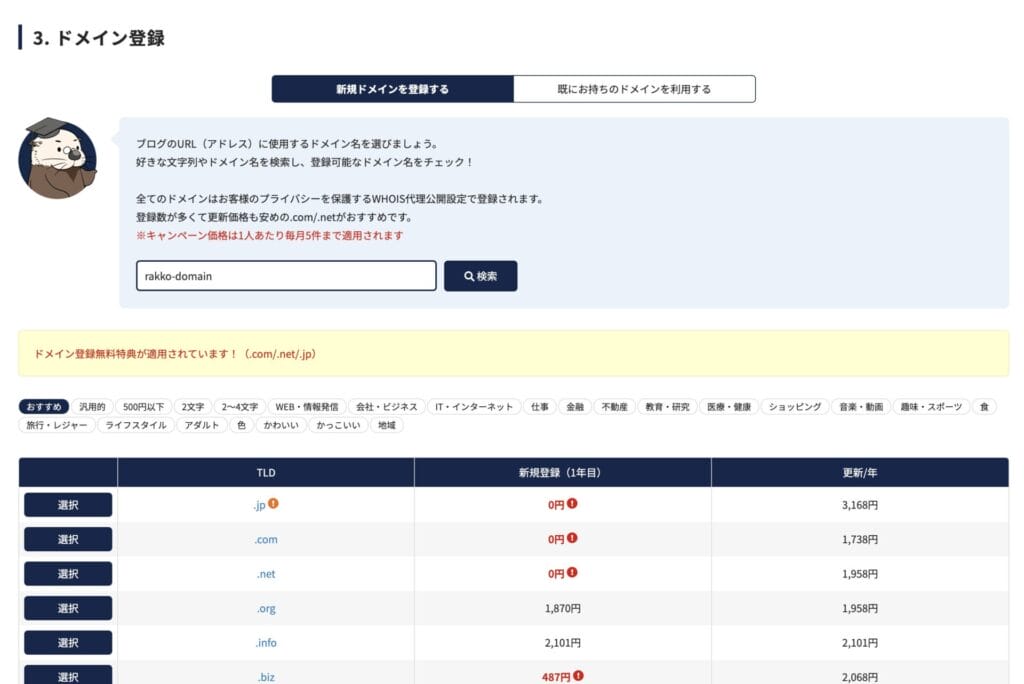
かんたんブログスタートを使用する場合、12ヶ月以上の契約で「.com」「.net」「.jp」いずれかを無料取得できます。任意の文字列で検索して、お気に入りの独自ドメインを取得しましょう。
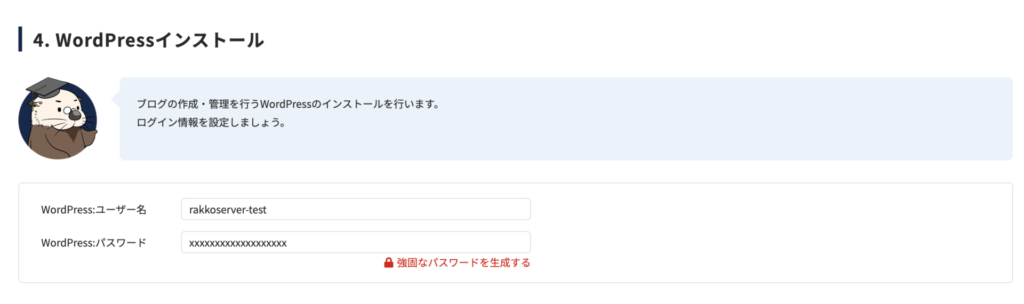
SEO目的でブログを運営するなら、ラッコキーワードはぜひ使いたい便利なツールです。「受け取る」にチェックを入れましょう。
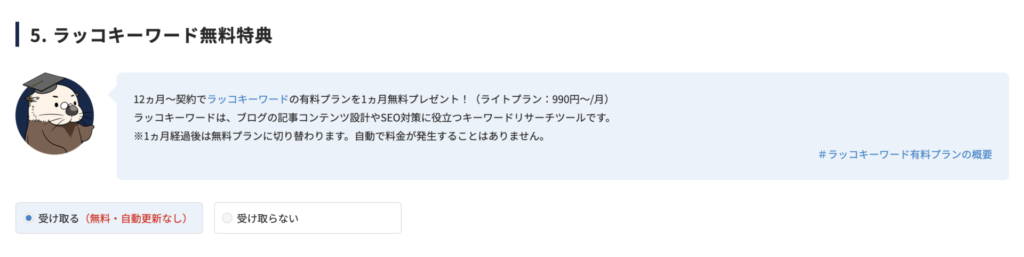
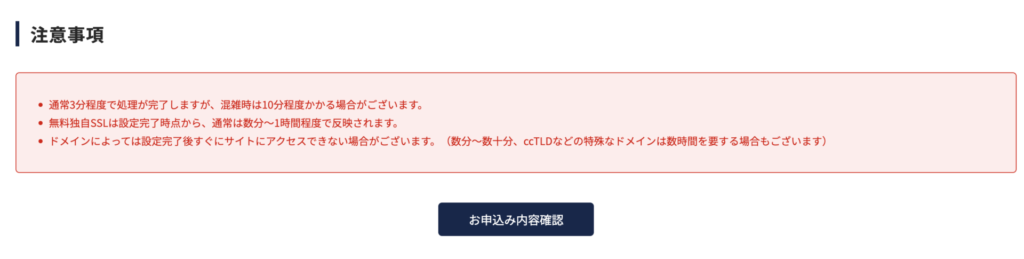
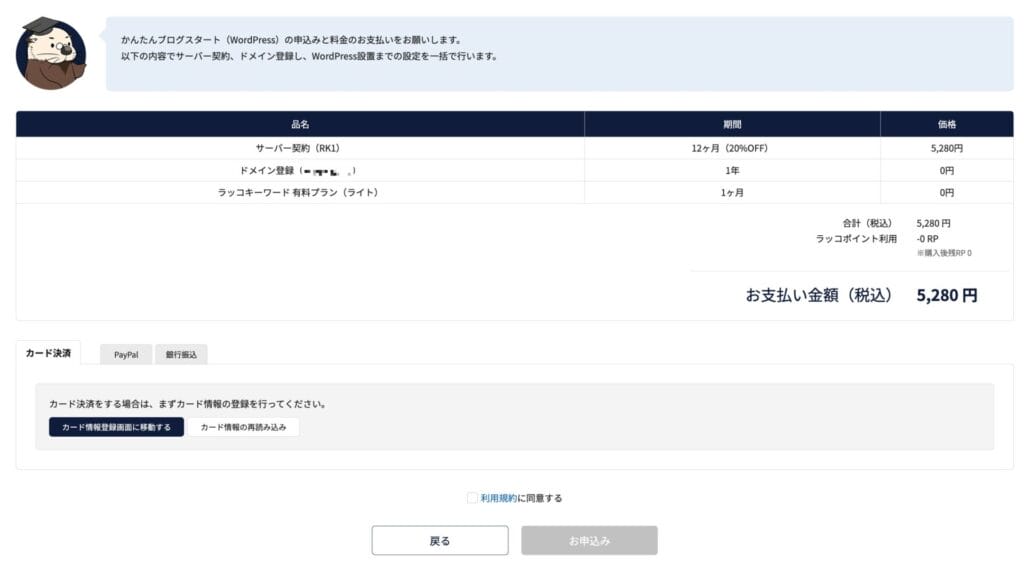
WordPressを構築して、稼げるブログを作りたいと考えている方は、以下の記事もあわせてご覧ください。必要な初期設定や、ブログ運営のコツについても解説しています。
関連記事 ブログの始め方
関連記事 WordPressでのブログの始め方
ラッコサーバーの申し込み・WordPress始め方に関するよくある質問
ラッコサーバーの申し込み方法やWordPressの始め方について、よくある質問とその回答をまとめました。
無料体験期間から本契約に移るには?
ラッコサーバーで30日間の無料お試しを利用している場合、本契約に移るには別途支払い方法登録の手続きが必要です。本契約(有効期限更新)は以下の手順で手続きできます。
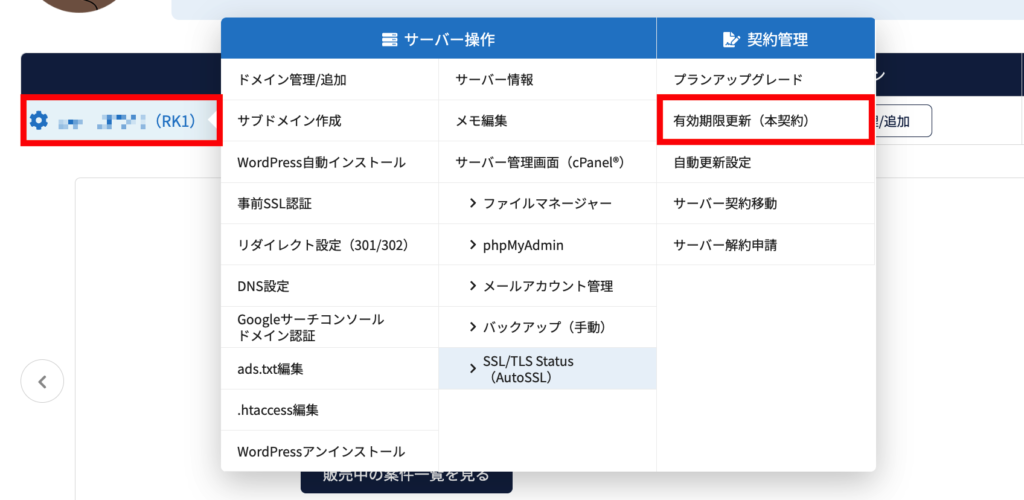
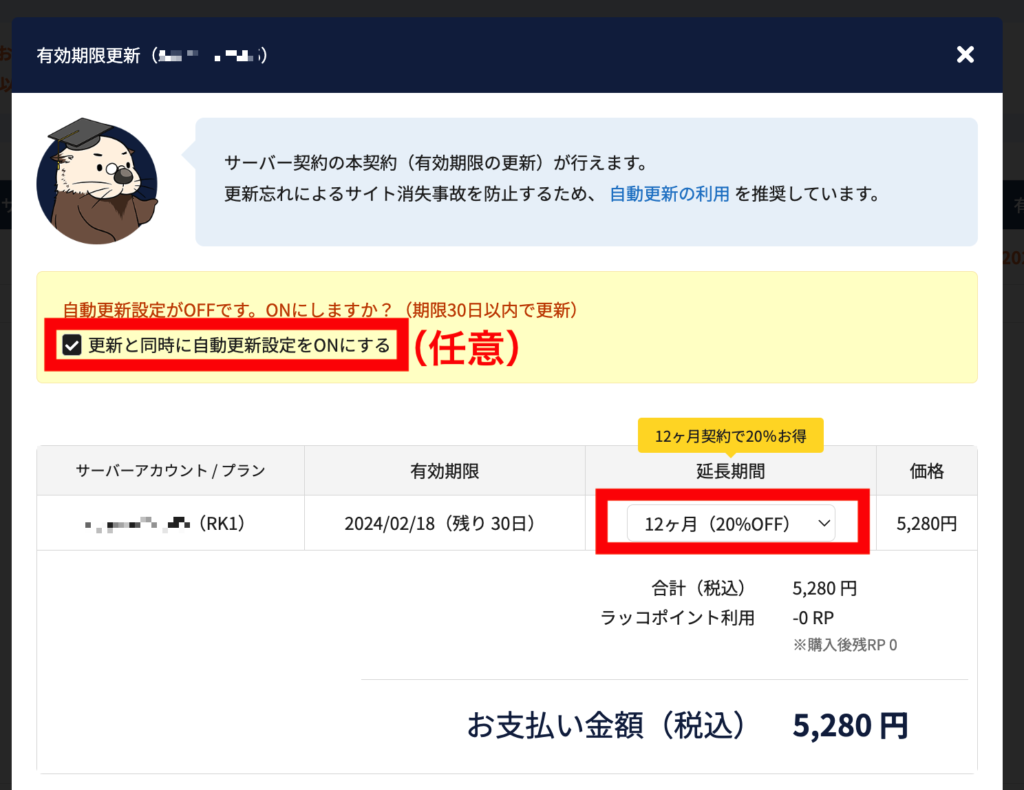
自動更新設定は、支払い忘れを防ぐためにもONにしておくことをおすすめします。逆に、自動的に引き落とされたくない場合はOFFにしておきましょう。
サーバーの契約プランは、1〜36ヶ月から選べます。長期契約ほど割引率が高くなるため、12ヶ月(20%OFF)か36ヶ月(40%OFF)がおすすめです。
ラッコIDに支払い方法を登録していない場合、新しく支払い方法の登録が必要です。
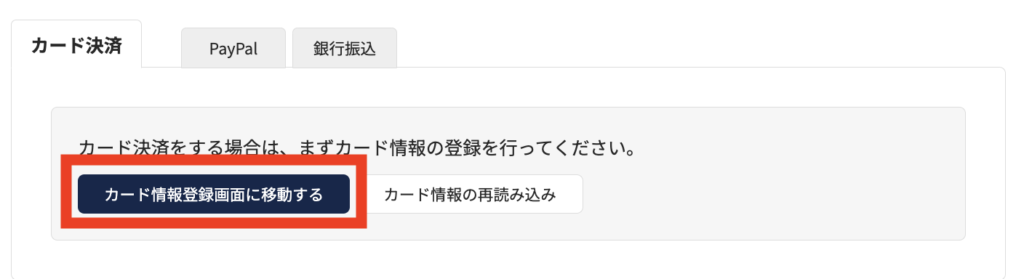
支払い方法には、クレジットカード、PayPal、銀行振込のいずれかを選べます。
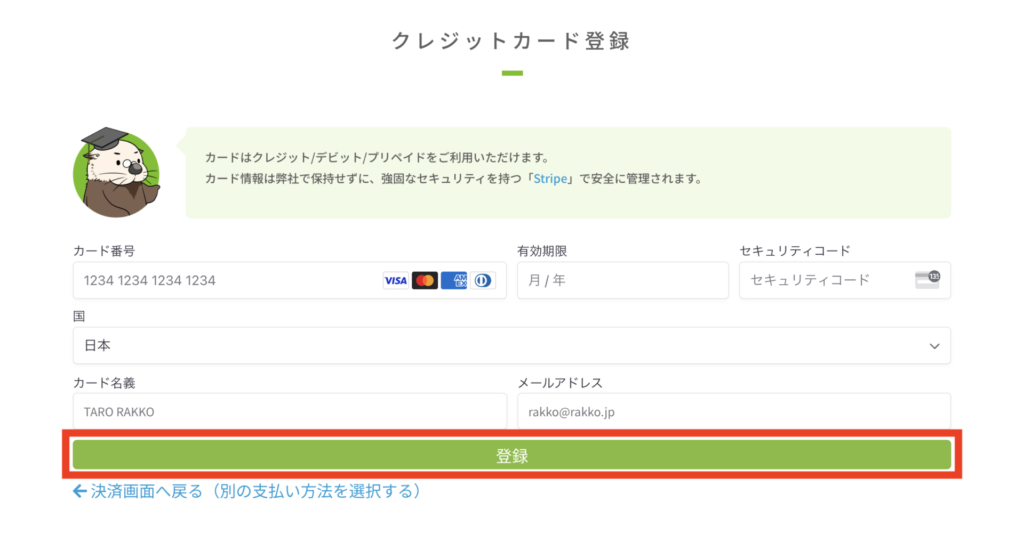
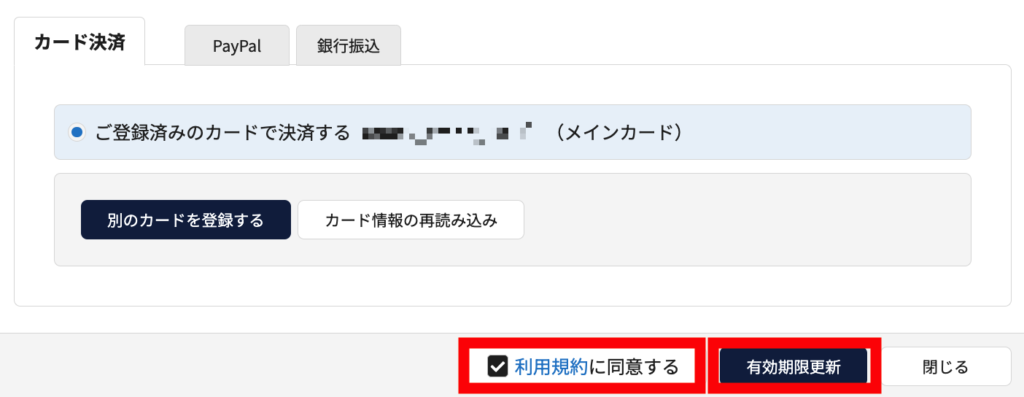
残りの無料体験期間を確認するには?
ラッコサーバー管理画面のサーバー一覧から、「有効期限」の欄で確認できます。
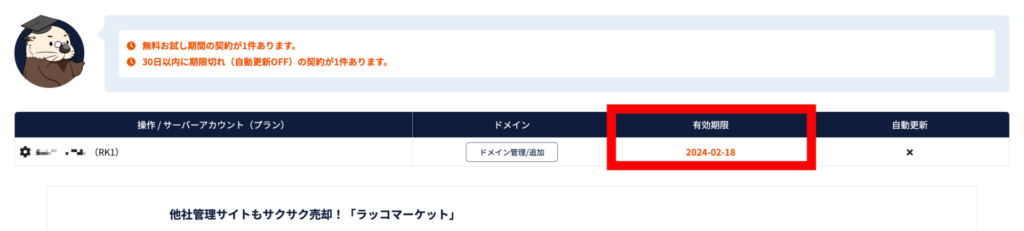
また、無料体験申し込み時にラッコサーバーから届く「サーバー契約完了(30日間お試し)」というタイトルのメールの中にも、有効期限の記載があります。
SSL化はどうすればよい?
ラッコサーバーでは自動で無料独自SSL設定をしてくれます。
初期ドメインのxxx.rakkoserver.netもSSL化されています。
ラッコサーバーのSSL状態は「SSL/TLS Status」で確認できます。
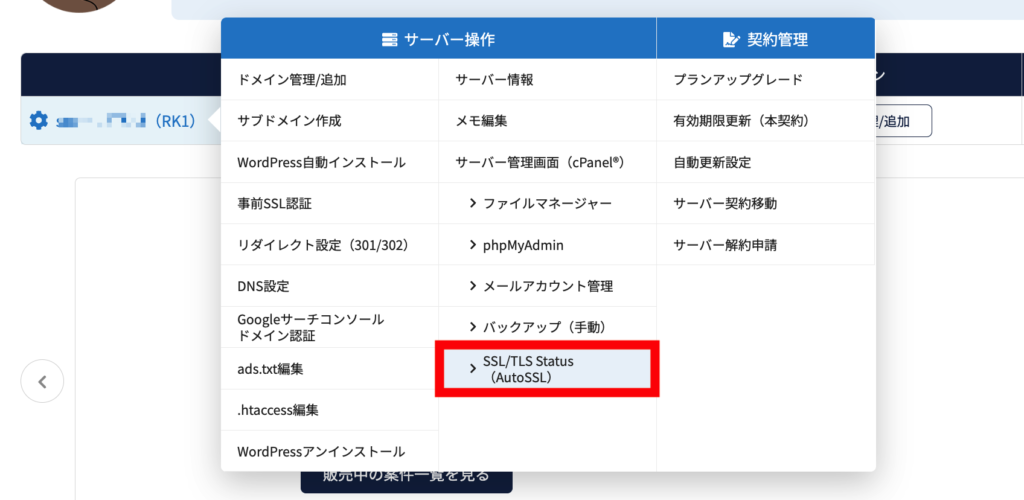
そもそもラッコサーバーのメリット・デメリットは?
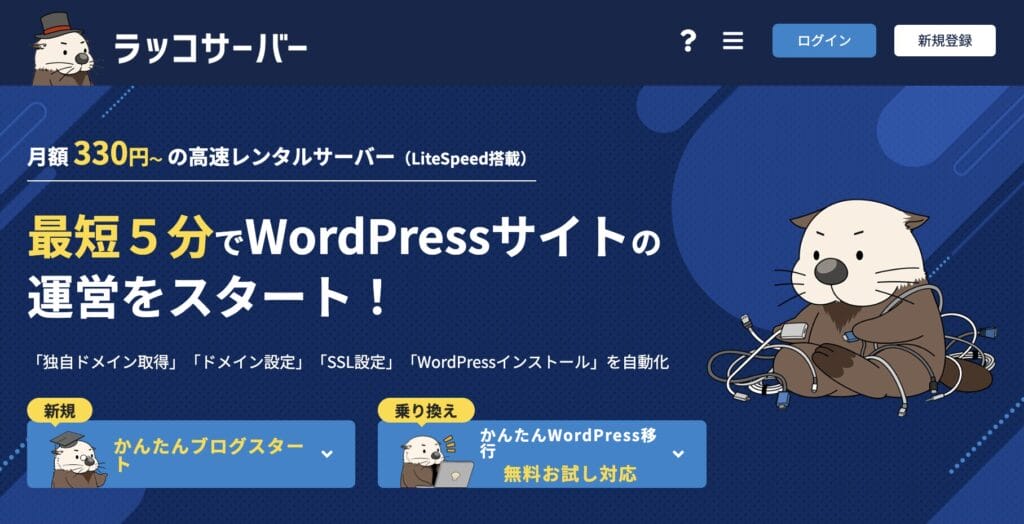
- 最短5分でWordPressが始められる
- 2023年に値下げ
- 月額330円〜と格安でLiteSpeedが使える
- Webサイトの売買に特化
- 初期費用無料と30日間の無料体験が可能
- 「レンタルサーバー速度検証」では7位にランクイン
30日間無料でお試し
ラッコサーバーは、最短5分でWordPressが始められる「かんたんブログスタート」が魅力のレンタルサーバー。
Webサイトの購入や売却ができる「ラッコマーケット」「ラッコM&A」との連携もならではの強みです。
「RK1」プランは月額330円(税込)~と格安。全プラン初期費用無料です。「安いレンタルサーバー」を探している人にもおすすめで、コスパに優れています。「WordPressブログ初心者向けのレンタルサーバー」としてもおすすめできます。
もっと格安なレンタルサーバーを探している方は、以下の記事で月額500円以下のサービスをまとめているので、ぜひ参考にしてください。
関連記事 安いおすすめレンタルサーバー